Na era contemporânea centrada em dados, a comunicação eficaz de informações é de extrema importância. O Excel, uma ferramenta versátil, oferece um arsenal poderoso para representação visual. Neste guia abrangente, nos aprofundaremos na arte de criar gráficos de barras e linhas no Excel, transformando dados brutos em insights atraentes.
Do básico às técnicas avançadas, você adquirirá as habilidades necessárias para criar gráficos visualmente impressionantes e informativos. Quer você seja um usuário experiente do Excel ou esteja apenas começando, este guia irá capacitá-lo a apresentar dados com clareza e impacto.
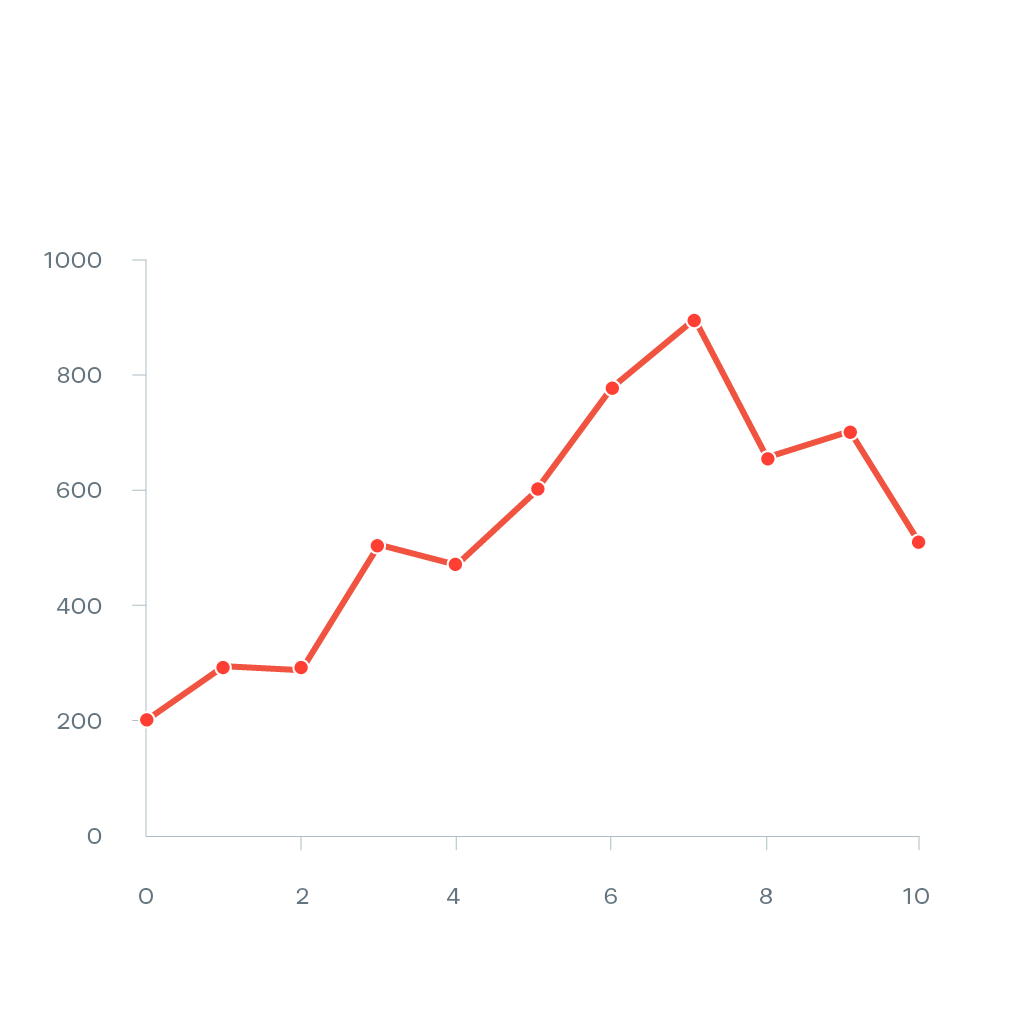
Conteúdo deste artigo
O que é um gráfico de linhas?
Um gráfico de linhas é como conectar pontos em um gráfico. Cada ponto mostra uma informação. Ao conectá-los, você verá uma linha que o ajuda a entender como as coisas mudam ao longo do tempo ou na ordem. É ótimo para detectar tendências ou padrões em dados. Por exemplo, você pode usá-lo para monitorar como as temperaturas mudam ao longo do ano. Os gráficos de linhas são muito úteis para tornar os dados fáceis de entender!
Tipos de gráfico de linhas:
Existem vários tipos de gráficos de barras e linhas comumente usados para diferentes finalidades:
- Gráfico de linhas básico: Este é o gráfico de linhas padrão onde os pontos de dados são conectados por linhas retas. É ótimo para mostrar tendências ao longo do tempo.
- Gráfico de linhas suaves: Também conhecido como gráfico spline, ele usa curvas em vez de linhas retas para conectar pontos de dados. Isso fornece uma representação visual mais suave da tendência.
- Gráfico de linhas empilhadas: Mostra várias linhas, cada uma representando uma categoria, empilhadas umas sobre as outras. Isto é útil para comparar a tendência total, bem como as contribuições individuais.
- Gráfico de linhas 100% empilhadas: Semelhante ao gráfico de linhas empilhadas, mas os valores são representados como porcentagens, facilitando a comparação das proporções relativas de diferentes categorias.
- Gráfico de área: É como um gráfico de linhas, mas a área abaixo da linha é preenchida com cores. É útil para mostrar totais ou proporções cumulativas.
- Gráfico de linhas de etapas: Neste gráfico, a linha salta diretamente de um ponto de dados para o próximo, sem uma linha contínua. É ótimo para dados com intervalos distintos e não contínuos.
Como fazer um gráfico de linhas com o Microsoft Excel
Agora que entendemos a importância dos gráficos de linhas, vamos mergulhar no aspecto prático. O Microsoft Excel oferece uma plataforma fácil de usar para criar visualizações poderosas. Nesta seção, orientaremos você no processo passo a passo de criação de gráficos de barras e linhas no Excel.
Etapa 1: Inicie o Microsoft Excel e abra sua planilha. Insira os dados que deseja visualizar. Certifique-se de que esteja organizado com categorias em uma coluna e valores correspondentes em outra.
Etapa 2: Destaque os dados que você inseriu. Isso inclui os rótulos das categorias e os valores correspondentes.
Etapa 3: Navegue até a guia “Inserir” no Excel. Em seguida, localize e clique na opção “Inserir gráfico de linhas e áreas”. No menu suspenso, opte pela categoria “Gráfico de linhas” e selecione o subtipo que melhor se alinha ao seu conjunto de dados.
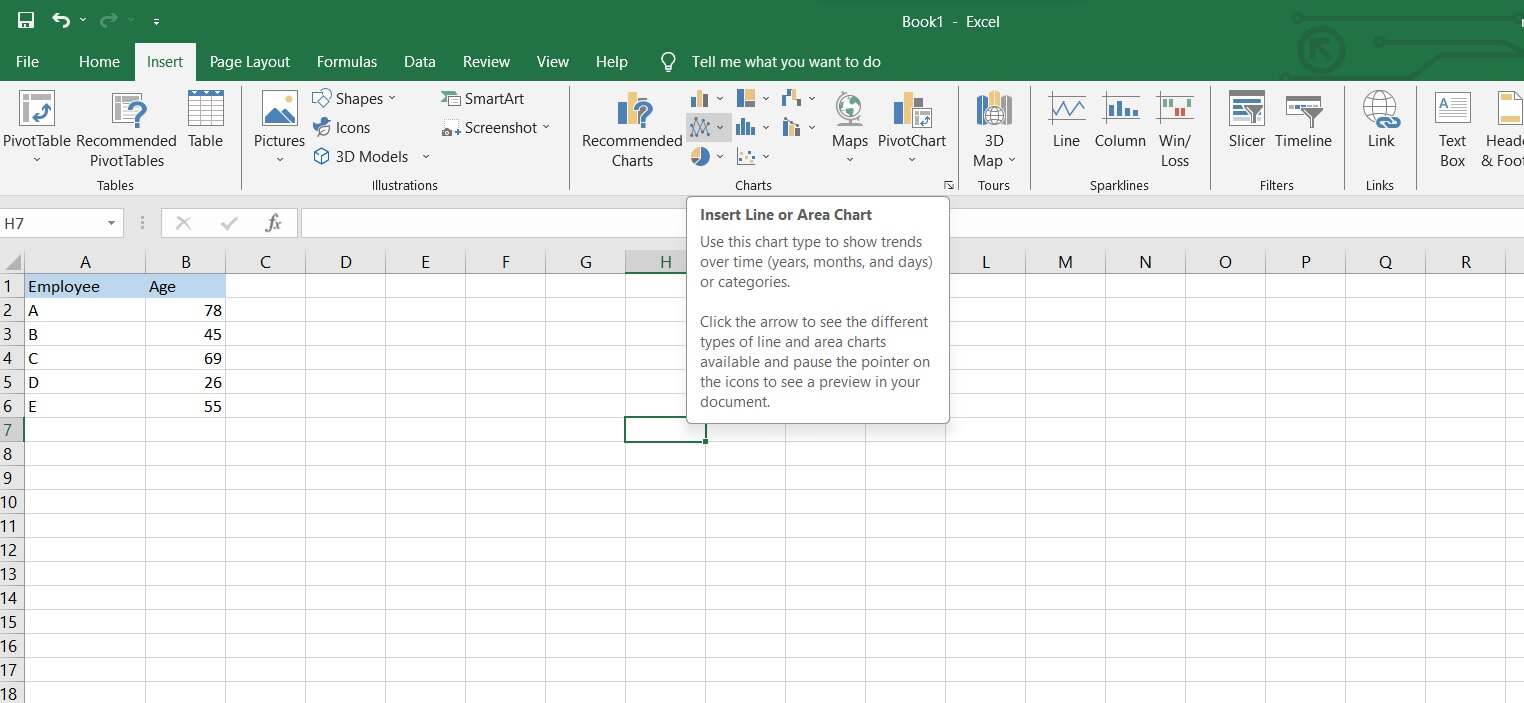
Etapa 4: O Excel irá gerar um gráfico de linhas básico. Você pode personalizá-lo ainda mais clicando com o botão direito em diferentes elementos (como rótulos de eixos, séries de dados, etc.)
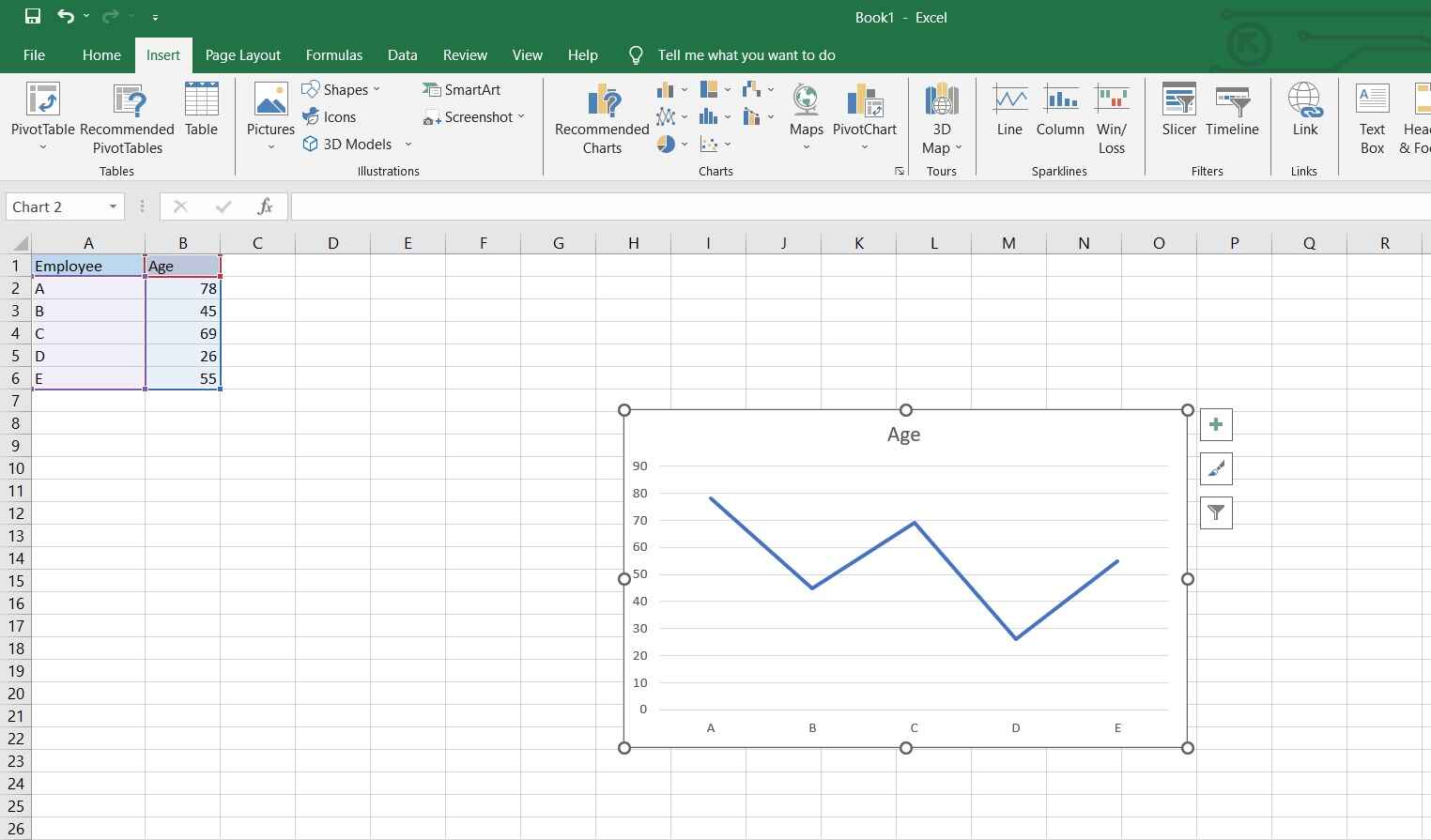
Etapa 5: Clique nos elementos do gráfico (como títulos e rótulos de eixo) e insira seu texto. Isso ajuda a esclarecer o que o gráfico está mostrando.
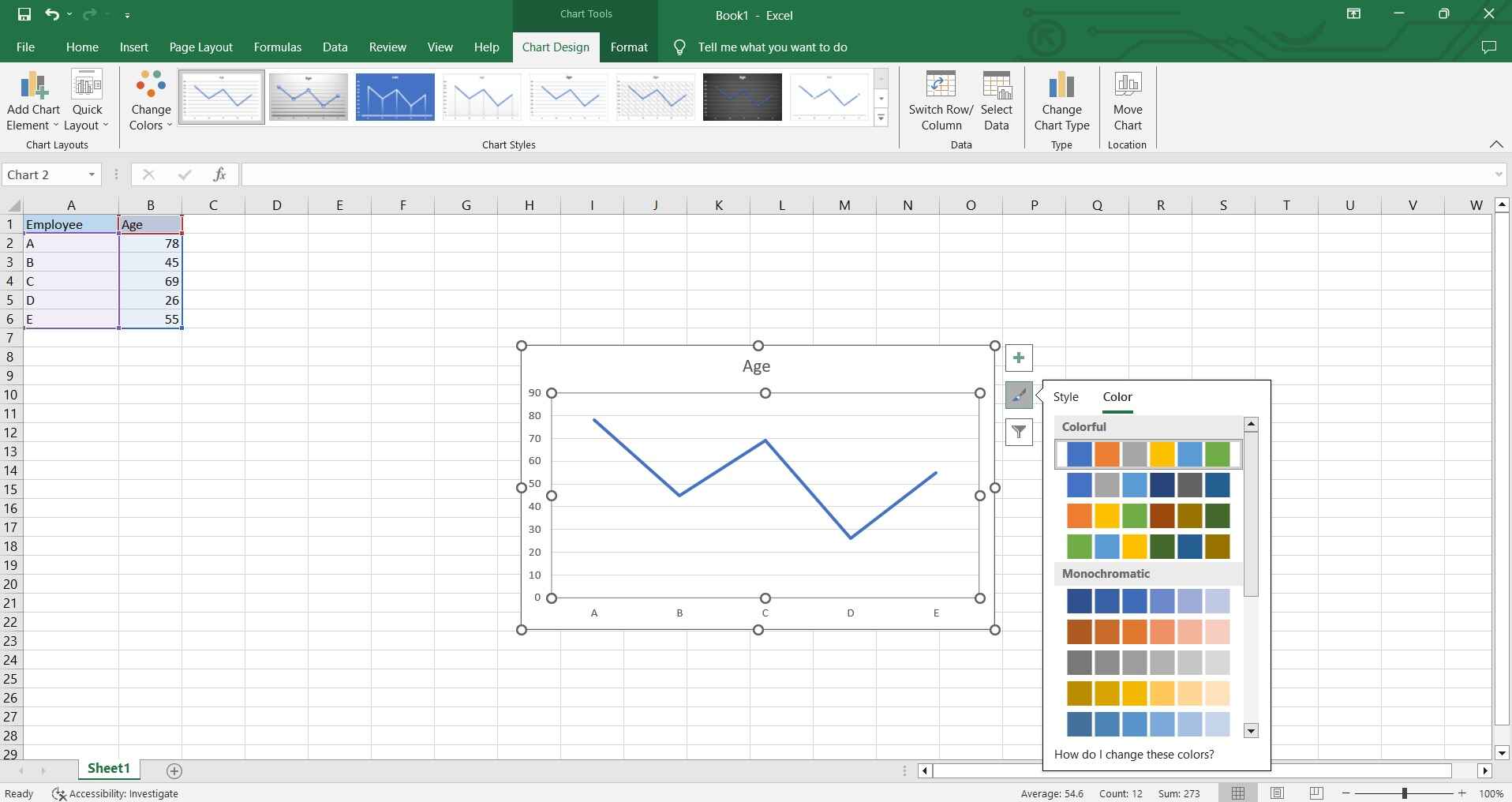
Etapa 6: Quando estiver satisfeito com o gráfico, salve o arquivo Excel para reter o gráfico para uso futuro.
E é isso!
Crie um gráfico de barras e linhas combinados usando EdrawMax
Wondershare EdrawMax é uma ferramenta de diagramação versátil que oferece uma variedade de recursos e modelos para a criação de vários tipos de gráficos, incluindo gráficos de barras e linhas. Além disso, esta ferramenta bacana oferece uma ampla seleção de modelos pré-concebidos para diferentes tipos de gráficos, incluindo gráficos de barras e linhas. Esses modelos servem como ponto de partida, economizando tempo e esforço na criação de gráficos do zero.
Aqui estão as etapas para criar um gráfico de barras e linhas usando o EdrawMax:
Etapa 1: Inicie o software EdrawMax no seu computador. Selecione Novo> Gráficos e tabelas. No lado direito da interface, selecione “Gráficos de linhas”.
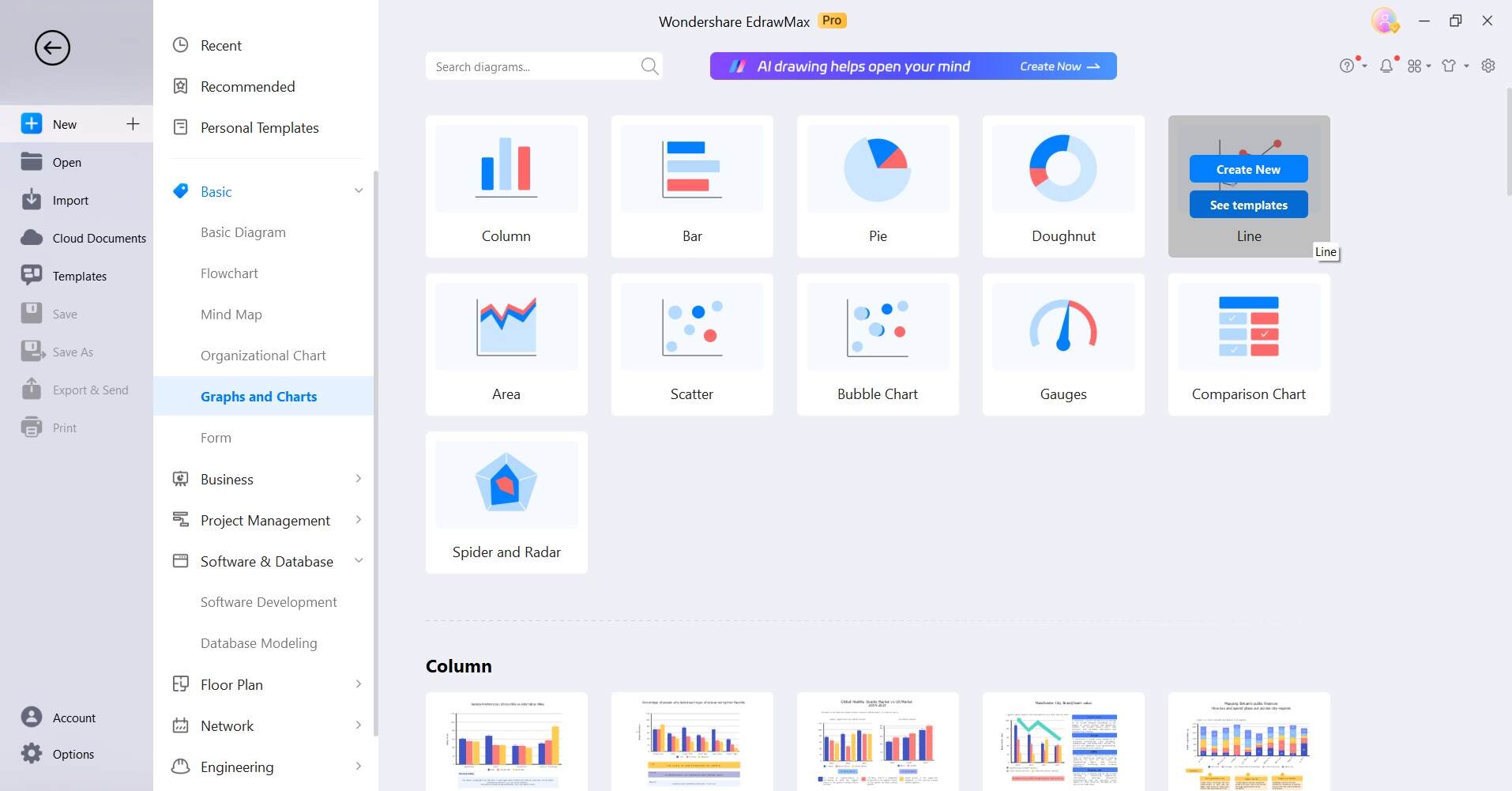
Etapa 2: Alternativamente, você também pode mudar para a galeria de modelos. Digite “Gráfico de barras e linhas” na caixa de pesquisa e pressione Enter. Navegue pelos resultados e escolha o modelo para simplificar o processo.

Etapa 3: Depois que o gráfico de barras e linhas combinados forem exportados para a tela, clique nos campos de dados no modelo para editá-los. Insira seus próprios pontos de dados e rótulos.
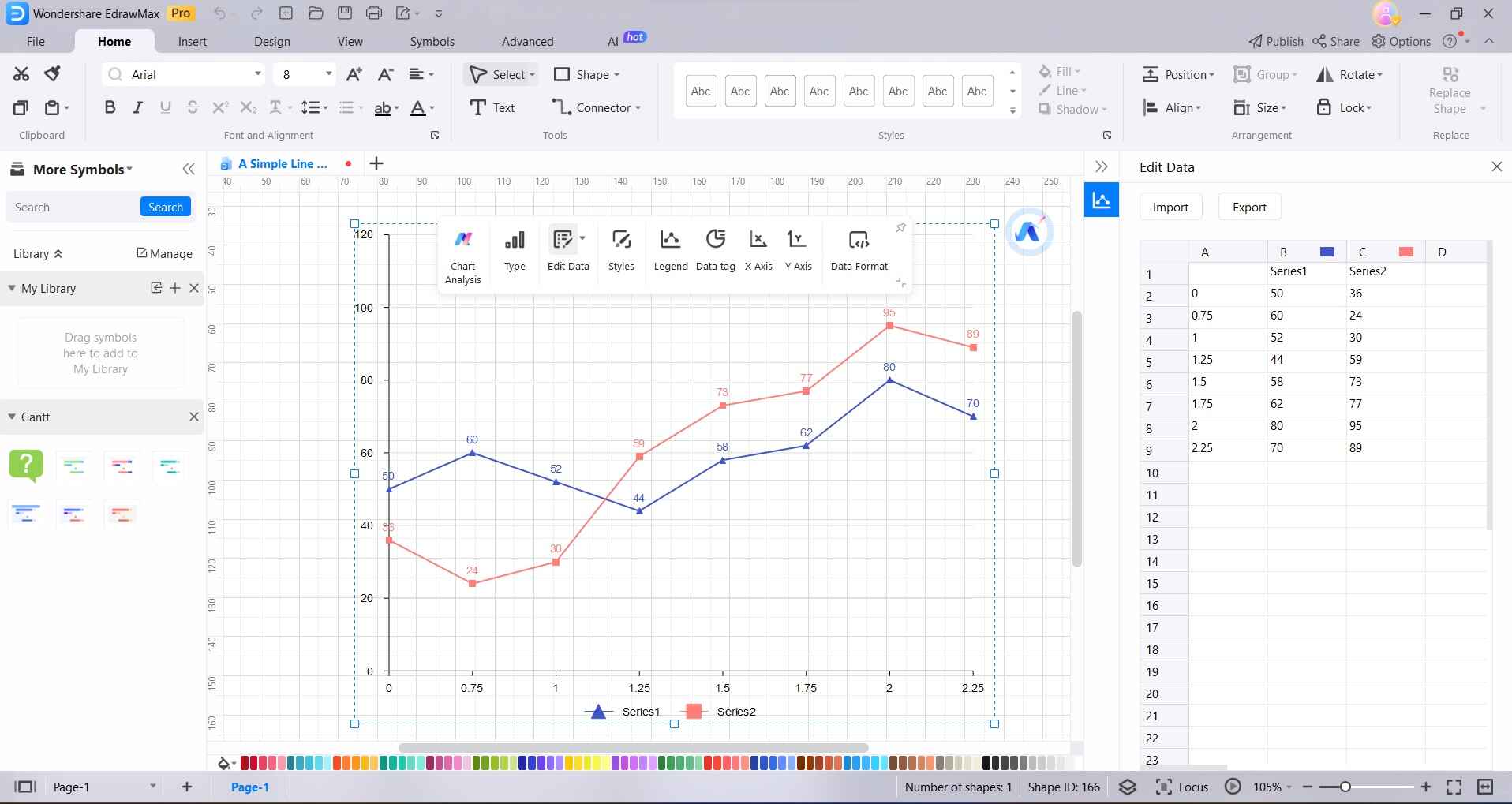
Etapa 4: Você pode personalizar vários elementos do gráfico, como títulos, rótulos de eixos, cores e estilos. Basta clicar no elemento que deseja personalizar e usar as opções de formatação fornecidas.
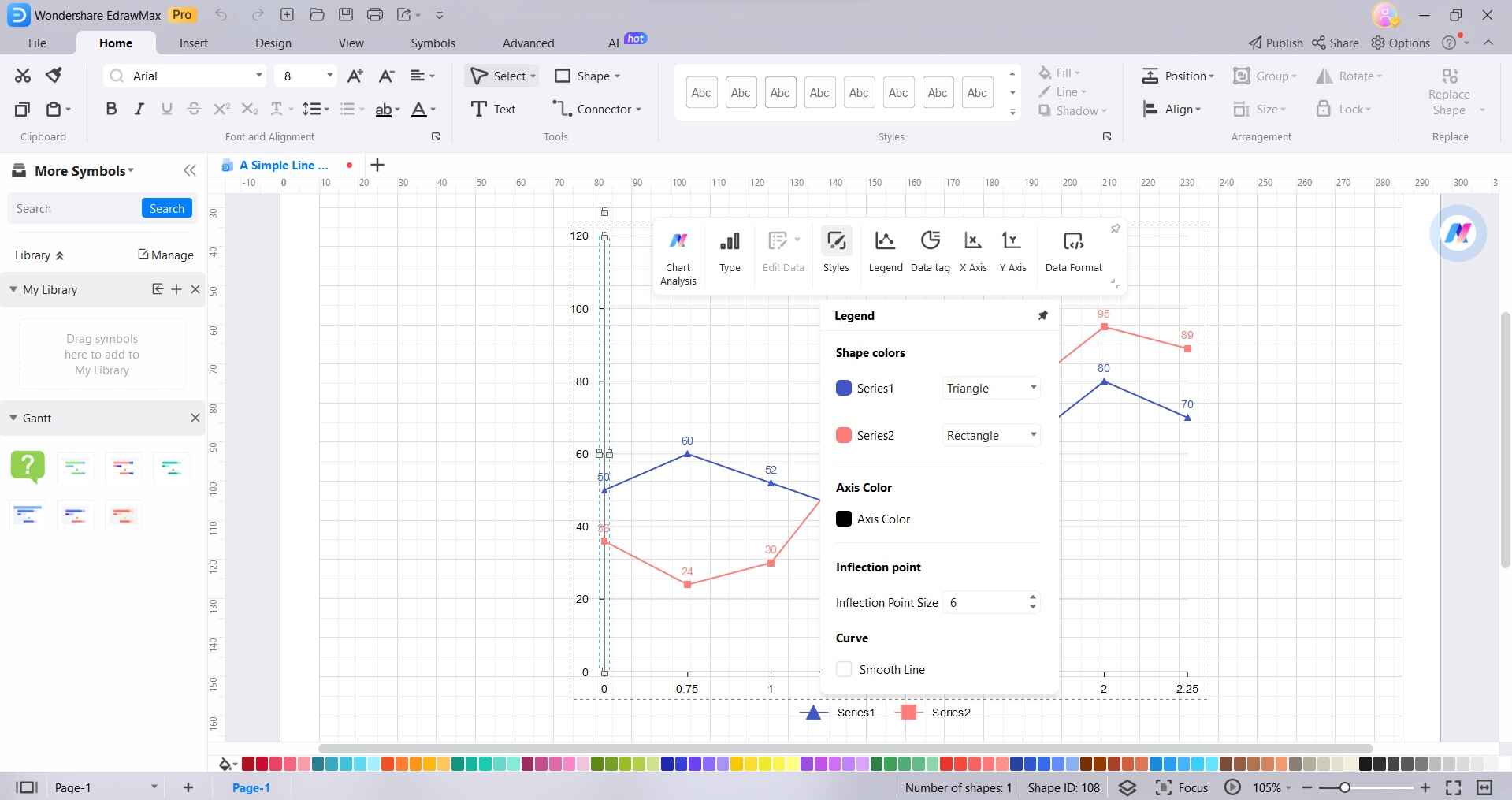
Etapa 5: Quando estiver satisfeito com seu gráfico, clique em “Arquivo” no canto superior esquerdo e selecione “Exportar e Enviar” para salvar seu trabalho. EdrawMax permite exportar seu gráfico em vários formatos, como PNG, JPG, PDF, etc. Você também pode inseri-lo diretamente em outros documentos.
Dicas para fazer um gráfico de linhas ideal
Aqui estão algumas dicas para criar um gráfico de linhas ideal:
- Escolha os dados certos: Garanta que seus dados sejam relevantes e bem organizados, com categorias claras e valores correspondentes.
- Selecione o tipo de gráfico apropriado: Decida entre um gráfico de linhas básico ou outras variantes, como linhas suavizadas ou empilhadas, com base na natureza dos seus dados.
- Rotular eixos de forma eficaz: Rotule claramente os eixos x e y para fornecer contexto e tornar o gráfico mais fácil de entender.
- Use fontes e cores legíveis: Opte por fontes e cores claras e de fácil leitura para aumentar a clareza do gráfico.
- Evite superlotação: Não sobrecarregue o gráfico com muitos pontos de dados; priorizar informações importantes.
Lembre-se de que um gráfico de linhas bem elaborado comunica com eficácia tendências e padrões em seus dados, tornando-o uma ferramenta valiosa para análise e apresentação.
Conclusão
Compreender a importância dos gráficos de barras e linhas na visualização de dados é essencial no cenário atual orientado por informações. O Excel prova ser uma ferramenta versátil, oferecendo um processo simples para criar essas representações visuais. Além disso, plataformas como o EdrawMax oferecem uma alternativa fácil de usar, melhorando ainda mais a personalização dos gráficos. Seguindo as práticas recomendadas e considerando a relevância, a rotulagem e a estética dos dados, você pode garantir que seus gráficos transmitam insights de maneira eficaz.



